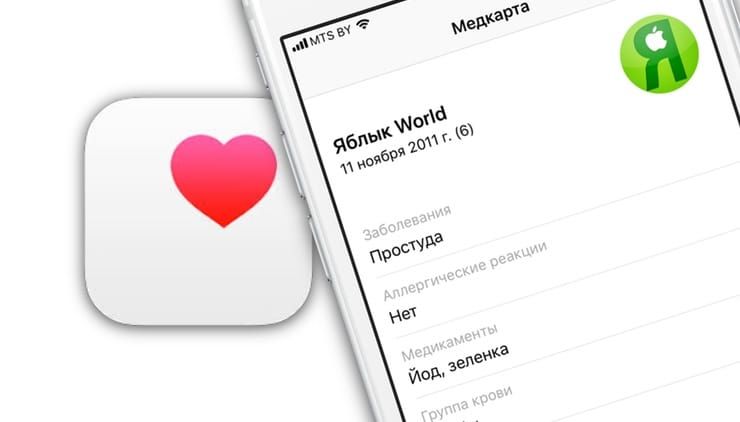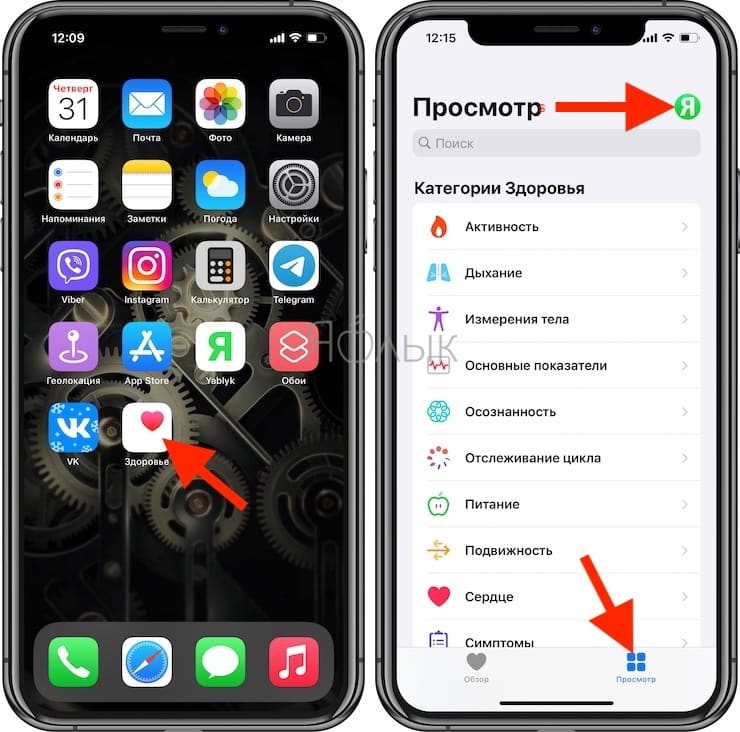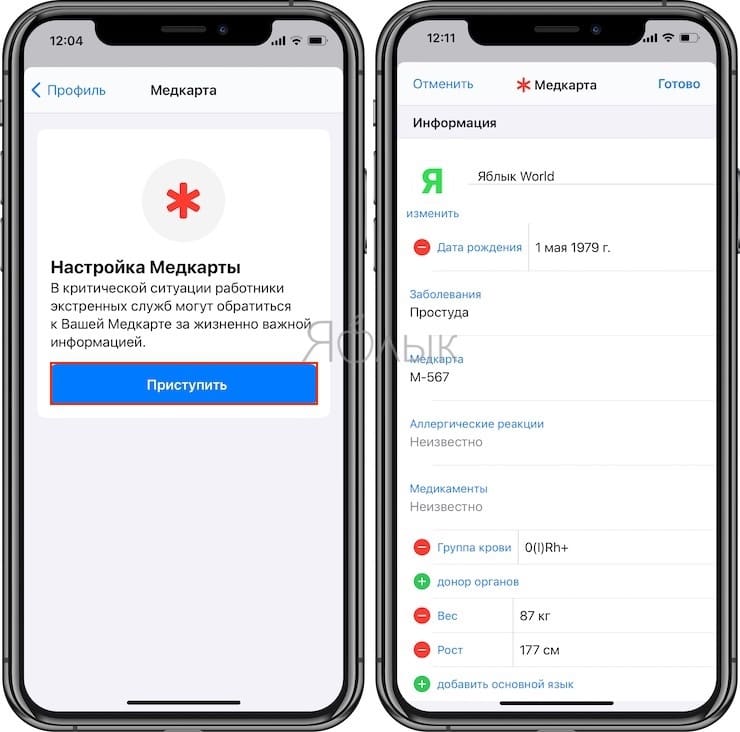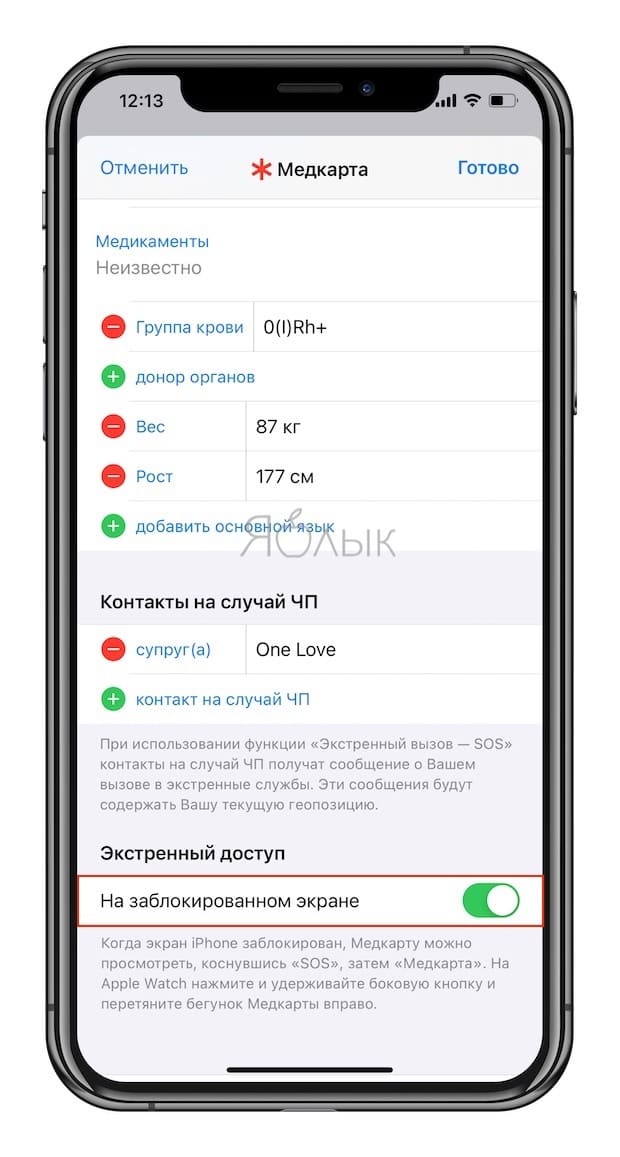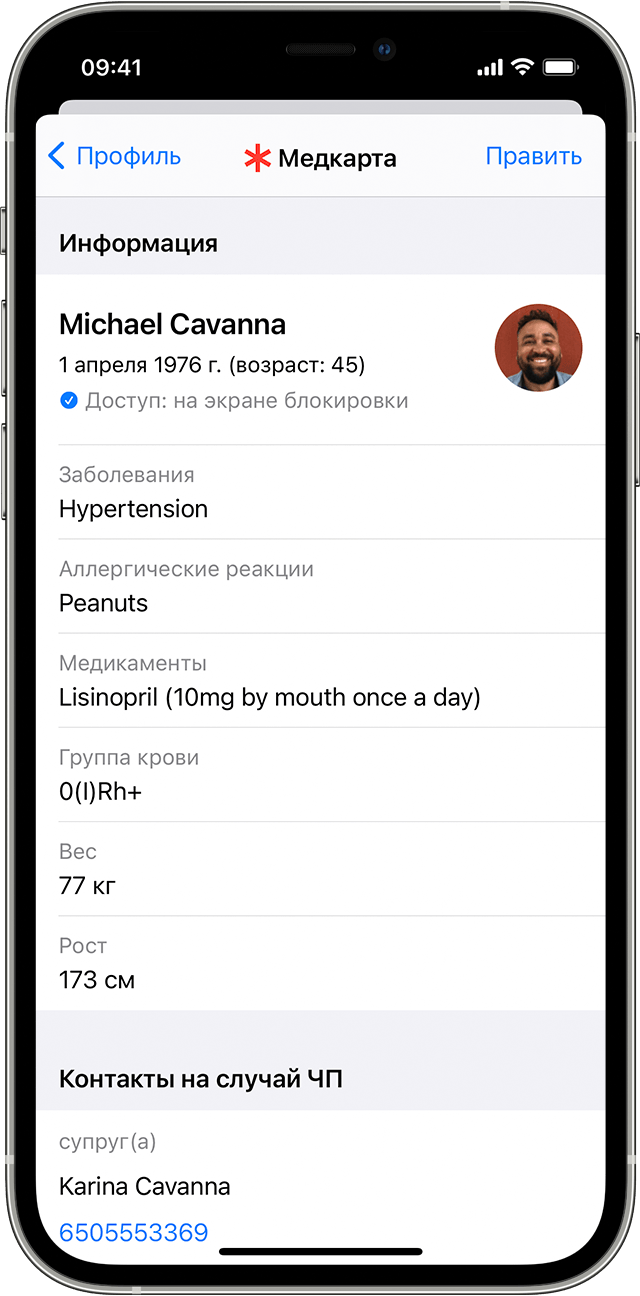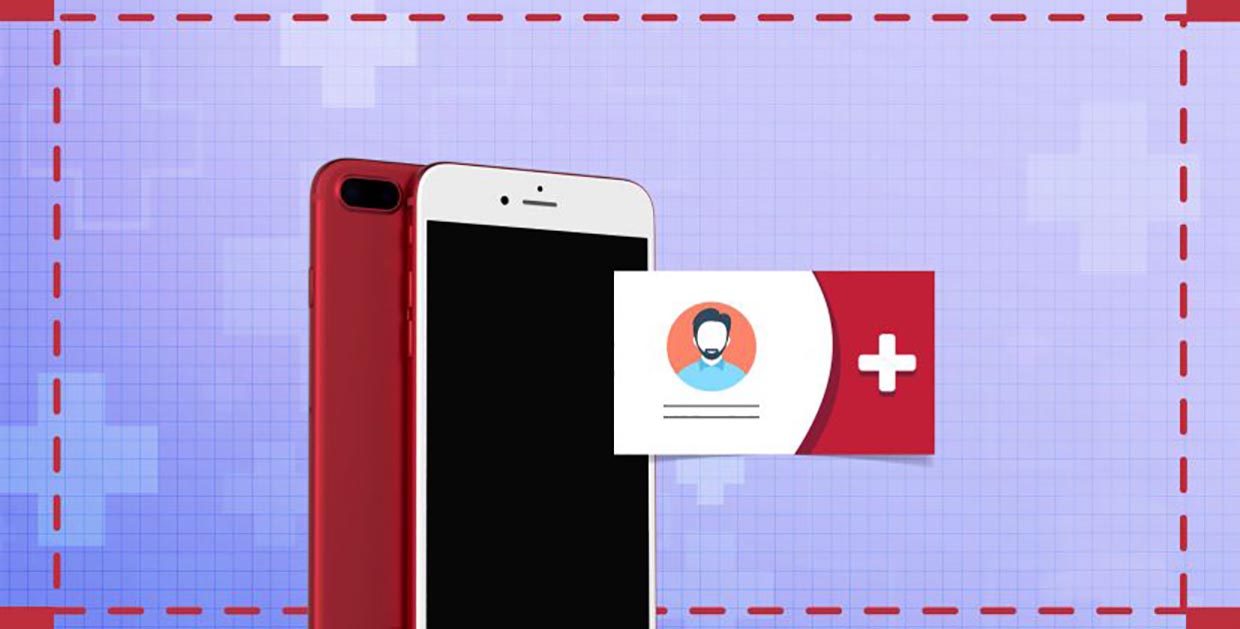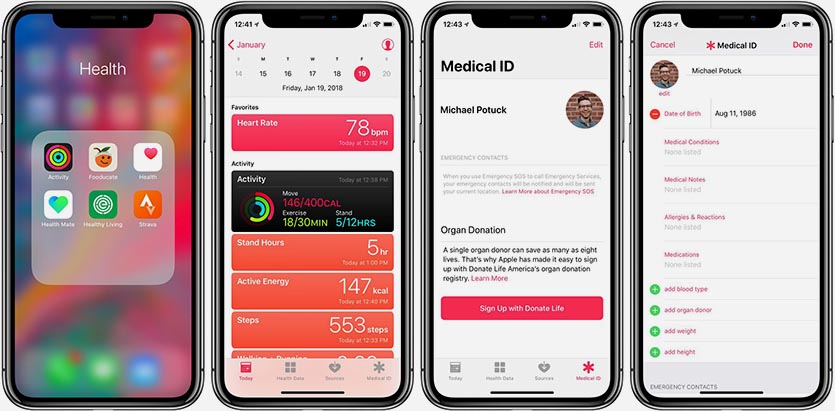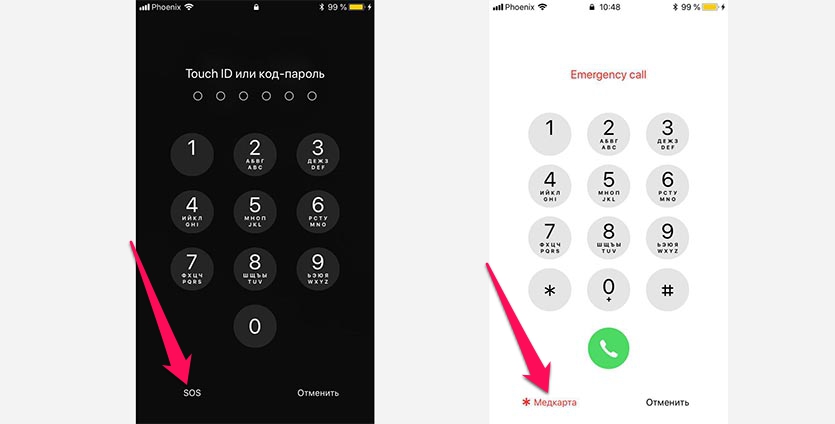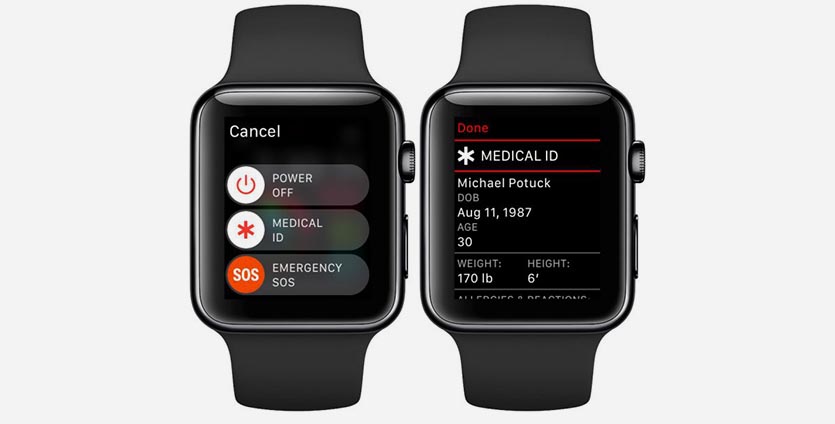- Медкарта в iPhone: для чего нужна, как создать и пользоваться в случае ЧП
- Как создать собственную медицинскую карту в iPhone?
- Как сделать медкарту доступной на заблокированном iPhone?
- Настройка раздела «Медкарта» в приложении «Здоровье» на iPhone
- Настройка раздела «Медкарта»
- Изменение контактов на случай ЧП
- Регистрация в качестве донора органов
- Подробнее о функциях приложения «Здоровье»
- Как правильно заполнить медицинскую карту на iPhone. Она спасает жизнь
- Как создать медицинскую карту на iPhone
- Что следует заполнить
- Как пользоваться медкартой
- Врач рассказал, почему стоит пользоваться приложением Здоровье на iPhone
- Как заполнить медкарту на айфоне
- Для чего нужна функция Привет Siri
- Зачем еще нужно приложение Здоровье
- Как отслеживать сон с Apple
- Приложение на iPhone для женщин
Медкарта в iPhone: для чего нужна, как создать и пользоваться в случае ЧП
Благодаря программной платформе Healthkit и ResearchKit, iPhone может собирать важную информацию с приложений и устройств, отслеживающих активность пользователя. В этом материале мы расскажем, как использовать приложение «Здоровье» с максимальной отдачей, дабы в случае возникновения критической ситуации собранные данные оказались полезны.
Представьте ситуацию, человек попадает в автомобильную аварию: машина перевернута и разбита всмятку, потерпевший лежит без сознания. Прибыли сотрудники неотложки для оказания первой помощи. Молодой медик видит лежащий iPhone, на котором установлена iOS 8+ с приложением «Здоровье». Но смартфон заблокирован паролем и отсутствует доступ к медицинскому приложению, да и владелец всё равно не удосужился даже заполнить собственную медкарту (не исключено, что он даже не знал о её существовании). А в ней могли бы быть указаны лекарства, которые он принимает, медицинская история, аллергии, личная непереносимость тех или иных компонентов лекарств, телефон лечащего врача и близких родственников. Именно эти данные могут оказаться крайне важными для спасения жизни…
Как создать собственную медицинскую карту в iPhone?
1. Откройте приложение «Здоровье» (появилось в iOS 8).
2. Перейдите на вкладку «Просмотр» и нажмите иконку профиля в правом верхнем углу.
3. Нажмите кнопку Приступить.
Здесь вы можете указать свои имя и фамилию, дату рождения, заболевания, аллергические реакции, принимаемые в данный момент медикаменты, контактные данные родственников и лечащего врача на случай ЧП, группу крови, рост, вес и т.д.
Как сделать медкарту доступной на заблокированном iPhone?
В верхней части редактируемой информации медкарты находится важный пункт меню — экстренный доступ. В нём необходимо активировать тумблер «На заблокированном экране».
Теперь на заблокированном дисплее достаточно нажать кнопку SOS и выбрать Медкарта, как отобразится вся заполненная ранее информация.
Источник
Настройка раздела «Медкарта» в приложении «Здоровье» на iPhone
Раздел «Медкарта» позволяет сотрудникам экстренных служб получить доступ к вашим важным медицинским данным с экрана блокировки без ввода пароля. Они могут посмотреть такую информацию, как аллергии и заболевания, а также сведения о том, с кем требуется связаться в случае экстренной ситуации.
Настройка раздела «Медкарта»
- Откройте приложение «Здоровье» и перейдите на вкладку «Обзор».
- Нажмите фотографию профиля в правом верхнем углу.
- Нажмите «Медкарта» под фотографией профиля.
- Нажмите «Правка» в правом верхнем углу.
- Чтобы сделать медкарту доступной с экрана блокировки iPhone, включите параметр «На заблокированном экране». В экстренной ситуации это позволит получить важную информацию людям, которые захотят помочь. Чтобы предоставить данные своей медкарты экстренным службам, включите параметр «Отправлять при экстренном вызове». При вызове или отправке сообщения в службы экстренной помощи с устройства iPhone или Apple Watch службы экстренной помощи автоматически получают данные вашей медкарты.*
- Введите медицинские данные, такие как дата рождения, аллергические реакции и группа крови.
- Нажмите «Готово».
*Доступно только для США. Служба Text-to-911 может быть недоступна в некоторых регионах. При вызове или отправке сообщения в экстренные службы ваши геопозиция и зашифрованные данные медкарты отправляются в Apple. Ваша геопозиция позволяет определить, поддерживается ли в вашем регионе служба дополнительных экстренных данных. Если поддерживается, Apple передает вашу информацию партнерам для доставки в экстренные службы. Apple не может прочитать данные вашей медкарты. Если параметр «Экстренные вызовы и SOS» отключен в меню «Настройки» > «Конфиденциальность» > «Службы геолокации» > «Системные службы», эту проверку выполнить не удастся и данные медкарты отправляться не будут.
Изменение контактов на случай ЧП
- Откройте приложение «Здоровье» и перейдите на вкладку «Обзор».
- Нажмите фотографию профиля в верхнем правом углу.
- Нажмите «Медкарта» под фотографией профиля.
- Нажмите «Править» и прокрутите до раздела «Контакты на случай ЧП».
- Нажмите значок плюса рядом со строкой «контакт на случай ЧП». Выберите контакт и укажите, какие у вас с ним отношения.
- Чтобы удалить контакт на случай ЧП, нажмите кнопку удаления рядом с контактом, а затем — «Удалить».
- Нажмите «Готово».
Регистрация в качестве донора органов
В США можно зарегистрироваться в качестве донора органов.
- Откройте приложение «Здоровье» и перейдите на вкладку «Обзор».
- Нажмите фотографию профиля в верхнем правом углу.
- В разделе «Функции» нажмите «Донор органов».
- Нажмите «Регистрация в Donate Life».
- Заполните регистрационную форму и нажмите «Продолжить».
- Подтвердите регистрацию, затем нажмите «Завершить регистрацию в Donate Life».
- Нажмите «Готово».
Вы можете изменить информацию о себе в Donate Life в любое время.
- Откройте приложение «Здоровье» и перейдите на вкладку «Обзор».
- Нажмите фотографию профиля в верхнем правом углу.
- В разделе «Функции» нажмите «Донор органов».
- Нажмите «Изменить регистрацию донора».
- Обновите свои данные. Чтобы отменить свою регистрацию, нажмите «Удалить меня».
- Нажмите «Обновить».
Информацию о политике конфиденциальности Donate Life America см. на веб-сайте этой организации.
Подробнее о функциях приложения «Здоровье»
- Настройте и используйте приложение «Здоровье» на iPhone, iPad или iPod touch, чтобы ежедневно отслеживать данные о здоровье и физическом состоянии.
- Отслеживайте свой сон на Apple Watch и используйте функцию «Сон» на iPhone.
- В iOS 11.3 можно просматривать записи о состоянии здоровья из разных учреждений прямо на iPhone. Добавьте записи о состоянии своего здоровья и просмотрите список поддерживаемых учреждений.
- Просматривайте медкарту на заблокированном iPhone и звоните в экстренные службы.
Информация о продуктах, произведенных не компанией Apple, или о независимых веб-сайтах, неподконтрольных и не тестируемых компанией Apple, не носит рекомендательного или одобрительного характера. Компания Apple не несет никакой ответственности за выбор, функциональность и использование веб-сайтов или продукции сторонних производителей. Компания Apple также не несет ответственности за точность или достоверность данных, размещенных на веб-сайтах сторонних производителей. Обратитесь к поставщику за дополнительной информацией.
Источник
Как правильно заполнить медицинскую карту на iPhone. Она спасает жизнь
Apple активно заботится о пользователях iPhone и другой техники, внедряя действительно важные и полезные фишки.
Одной из таких опций является медицинская карта, которая призвана спасать человеческие жизни и помогать людям в экстренных ситуациях.
Если человек окажется без сознания, попадет в аварию или другую беду, а при нем будет iPhone, спасатели и медики смогут более точно оценить состояние пострадавшего и не навредить ему при оказании первой помощи.
Медицинская карта позволяет без разблокировки iPhone вывести на экран важные данные о владельце.
Как создать медицинскую карту на iPhone
При первом запуске приложения Здоровье мастер настройки сам предложит заполнить данные. Если в свое время вы отказались от этого, нужно сделать следующее.
1. Запустите приложение Здоровье. Оно есть на любом iPhone, его невозможно удалить, как многие другие стандартные программы.
2. Перейдите в раздел Медкарта.
3. Нажмите кнопку Создать Медкарту и следуйте указаниям.
4. Обязательно включите переключатель На заблокированном экране, чтобы карту смогли увидеть другие пользователи без разблокировки смартфона.
5. Введите все необходимые данные.
Что следует заполнить
Все поля заполнять не обязательно. Следует указать:
- Фамилию и имя для идентификации человека;
- заболевания, которые могут усложнить оказание первой помощи;
- аллергические реакции на медикаменты и препараты;
- принимаемые на постоянной основе лекарства;
- группу крови и резус фактор.
Обязательно добавьте резервный контакт на случай ЧП, его можно будет вызывать без снятия блокировки со смартфона.
Как пользоваться медкартой
В экстренной ситуации любой пользователь может попытаться разблокировать iPhone и на экране с вводом пароля нажать SOS. В открывшемся наборщике номера будет отображаться кнопка Медкарта. Она и покажет все введенные ранее данные о владельце гаджета.
На iPhone X и 8 медкарта расположена на экране отключения питания.
Информация будет доступна и на Apple Watch. Для доступа к ней следует зажать боковую кнопку до появления меню выключения и выбрать соответствующий пункт.
⭐ Спасибо re:Store за полезную информацию.
Источник
Врач рассказал, почему стоит пользоваться приложением Здоровье на iPhone
За долгие 6 лет в медицинском университете у меня накопилось достаточное количество интересных историй. Многие из них связаны со смартфонами и носимой электроникой. Как будущий врач, я всегда понимал необходимость интеграции новых технологий в рутинную жизнь каждого пользователя. При грамотном использовании приложения Здоровье и Apple Watch можно добиться больших успехов не только в лечении различного рода заболеваний, но и в их профилактике. Многие пользователи крайне пренебрегают некоторыми возможностями электроники, поэтому сегодня мне хотелось бы убедить вас в том, что пользоваться приложением Здоровье необходимо каждому.
Приложение Здоровье может помочь в реальной жизни.
Еженедельно на многих ресурсах появляется огромное количество информации по поводу контроля за здоровьем с помощью Apple Watch или других устройств. Недавно, например, мы писали о том, что в Apple свернули глобальный проект, призванный следить за контролем пациентов с гипертонией. Безусловно, в каждой стране есть свои нюансы использования той или иной функции, но в общем, по качеству интеграции мобильных устройств в систему здравоохранения я бы разделил мир на две половины: США и остальные.
Говоря о несчастных случаях, многие люди думают, что раз вероятность события маленькая, значит оно скорее всего не произойдет. Медицинская статистика очень сложная наука. Например, биполярным аффективным расстройством болеют всего 1% населения в мире. Всего-то. Только вот факт в том, что 1% это значит, что 70 миллионов человек страдают данным заболеванием. Это уже совсем по-другому.
Как заполнить медкарту на айфоне
Это стоит сделать всем и прямо сейчас, а те, кто имеет серьезные заболевания, должны были заполнить ее еще с момента анонса приложения Здоровье в 2014 году. Каждый день мы ходим на работу и не понимаем, насколько часто подвергаем себя опасности. Случиться может все, что угодно. Сердечный приступ, гипогликемическая кома, различного рода травмы и многое другое. Если вам станет плохо, а близких рядом не будет, телефон будет служить для бригады СМП главным источником информации. Однажды в моей практике был случай, когда приступ стенокардии наступил прямо на улице. И если бы не iPhone, женщину, возможно, спасти бы не удалось. Взяв телефон, я быстро открыл медкарту, уточнил паспортные данные, быстро связался с родственниками и помощь была оказана в срок.
- Запустите приложение Здоровье на вашем iPhone.
- Перейдите на вкладку Обзор.
- Нажмите фотографию профиля в правом верхнем углу.
- Нажмите Медкарта под фотографией профиля.
- Нажмите Правка в правом верхнем углу.
- Чтобы сделать медкарту доступной с экрана блокировки iPhone, включите параметр На заблокированном экране.
- Введите медицинские данные.
- Нажмите Готово.
Как добавить Медкарту в вашем iPhone.
В этой карточке обязательно укажите свои паспортные данные и все заболевания, которыми вы болеете или болели ранее. Не забудьте также про контакты ближайших родственников. Это может быть жена или муж, родители, дети. Заполнять ее следует в развернутой форме. Так, чтобы каждый, кто застанет вас в плохом состоянии, мог быстро сориентироваться.
Для чего нужна функция Привет Siri
Во многих лайфхаках в Интернете говорится о том, что функцию Привет Siri можно отключить. Глупые советчики совсем не понимают, что в ситуации когда ваши руки будут заняты, Siri может спасти вам жизнь. Не можете встать с кровати, дойти до телефона, руки не работают. Может произойти все что угодно. Опять же, если вы уже сейчас понимаете, что вероятность такого события есть, пусть даже минимальная, следует обязательно включить эту функцию .
Зачем нужна функция Привет Siri.
Зачем еще нужно приложение Здоровье
В рамках лечения есть еще пара полезных фишек, которые могут помочь вам в контроле за тем или иным заболеванием. Одним из них является ведение Дневников здоровья. Это подразумевает, что вы контролируете свое заболевание и записываете данные на носитель. Например, если врач впервые замечает повышенное давление у пациента, первая рекомендация — дневник контроля АД.
Это значит, что вы будете измерять давление некоторое количество раз (укажет врач) и записывать каждый раз цифры тонометра. Или например при некоторых заболеваниях органов пищеварения, врач просит записывать все продукты, которые вы употребляете, чтобы найти тот, который провоцирует симптомы.
В приложении Здоровье есть масса полезных функций.
Как отслеживать сон с Apple
Далее начинаем заниматься профилактикой. Первое, что я бы отметил, контроль сна. Если вы испытываете проблемы со сном, можно анализировать статистику сна с помощью Apple Watch. Но тогда придется спать с часами на руке. Многим это не нравится. Тогда следует заняться медитациями. Эта техника в значительной степени помогает справиться с бессонницей. Про приложение для медитации мы уже рассказывали в прошлом.
Контроль сна с приложением Здоровье.
Приложение на iPhone для женщин
Долго искал повод для того, чтобы написать про отслеживание менструального цикла на iPhone. И вот, нашел. Раньше прекрасная половина человечества пользовалась разными сторонними приложениями для этих целей, однако сейчас в Apple появился нативный способ контроля за женским здоровьем. Функциональность здесь колоссальная. Пользователям доступно огромное количество разных параметров, начиная с беременности и заканчивая подробностями личной жизни. Некоторые источники утверждают, что приложение будет полезно и мужчинам, но это по вашему желанию.
Приложение от Apple позволяет отказаться от стороннего софта для женского здоровья.
Кроме этого, существует еще огромное количество полезных фишек приложения Здоровье. Я рассказал лишь о некоторых из них. Вы всегда можете обратиться к нему самостоятельно и изучить все функции, которые доступны. Уверяю, каждый человек сможет найти что-то для себя. Но прошу не забывать о том, что при возникновении любых симптомов необходимо сначала обратиться к специалисту. Даже полностью здоровому человеку необходимо проходить обследование хотя бы раз в год. Для этого в нашем здравоохранении существует такой раздел, как Диспансеризация.
О своем опыте использования приложение Здоровье можете рассказать в нашем Телеграм чате или в комментариях ниже. Думаю, каждому из нас будет интересно прочесть о том, как современные технологии позволяют быть на страже самого ценного. А чтобы быть в курсе последних нововведений, предлагаю подписаться на нас в Яндекс.Дзен.
Источник